כיצד לשחזר מיילים ופרופילים של Thunderbird מגיבוי ידני

כבר הראינו לכם כיצד לגבות פרופיל דוא"ל של Thunderbird. הפעם נראה לך כיצד לשחזר את הגיבוי הזה.
בעבר הראינו לכם כיצד לבצע גיבוי ידניהודעות דוא"ל ופרופילים של Mozilla Thunderbird. הפעם, נראה כיצד ניתן לשחזר אותם. זה שימושי אם אירעת לאחרונה תאונת מחשב, או סתם רוצה להעביר את הנתונים שלך למחשב אחר. עקוב אחריו ואדגים כיצד לעשות זאת באמצעות מחשב מבוסס Windows.
מה שתצטרך לעשות כדי לעשות זאת:
- Thunderbird מותקן
- גיבוי קודם של מיילים ופרופילים של Thunderbird.
כדי להתחיל, וודא שת'אנדרבירד לא פועל. בשלב הבא, בסייר Windows, לחץ באמצעות לחצן העכבר הימני על הגיבוי של Thunderbird והחל אותו ל- C שלךמשתמשיםשם המשתמש שלךAppDataRoaming תיקיה. זה אמור להציב את כל הגיבויים שלך במקום ש- Thunderbird רוצה אותם (בהנחה שעקבת אחר מאמר הגיבוי הקודם שלנו).
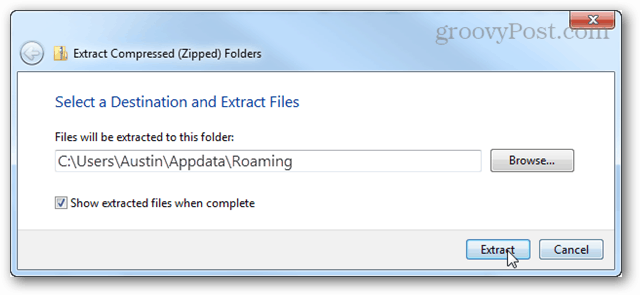
בשלב הבא, בתפריט התחלה, הקלד את הדברים הבאים:
thunderbird.exe –profilemanager
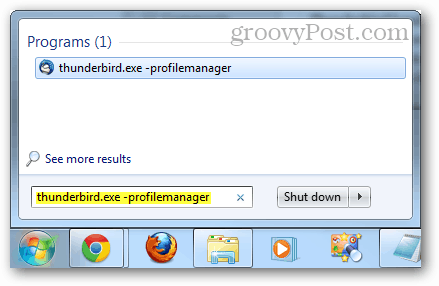
על מנהל הפרופילים של Thunderbird להופיע. לחץ על גפרופיל מחדש.
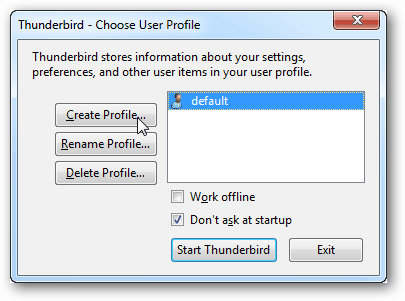
לחץ על נשלוחה
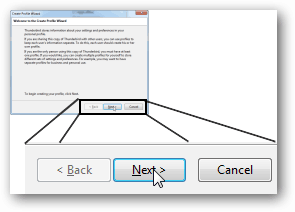
עכשיו אתה יכול להזין שם לפרופיל שלך, או פשוט להשאיר אותו כברירת מחדל. שם הפרופיל לא אמור להשפיע על שום דבר בתוך Thunderbird עצמו. מה שחשוב כאן הוא התיקיה שתבחר.
לחץ על גתיקיית צינורות.
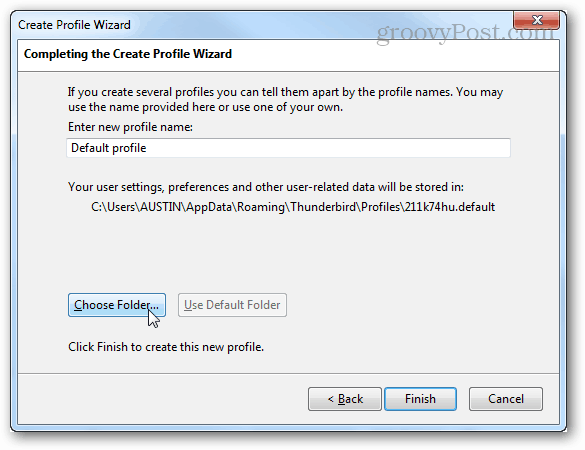
לחץ על תיקיית הגיבוי שלך שרק ריתמת אותה ואז לחץ על בחר תיקיה.
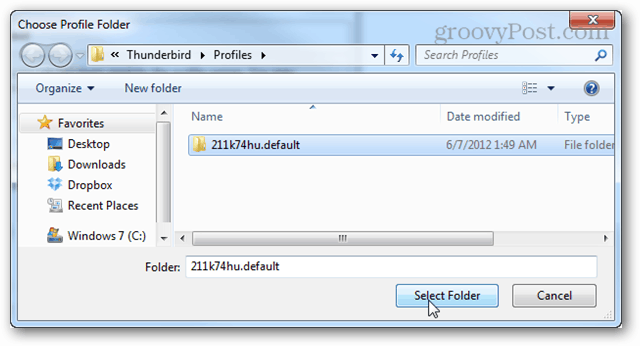
בחזרה למסך מנהל הפרופילים הראשי, לחץ פעמיים על הפרופיל שיצרת זה עתה כדי להפעיל את Thunderbird.
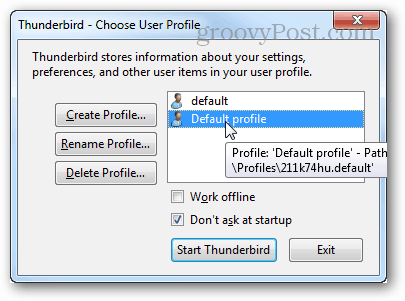
כל הגיבויים שלך היו צריכים להיכנס לתוקף, והדוא"ל שלך יחכה.
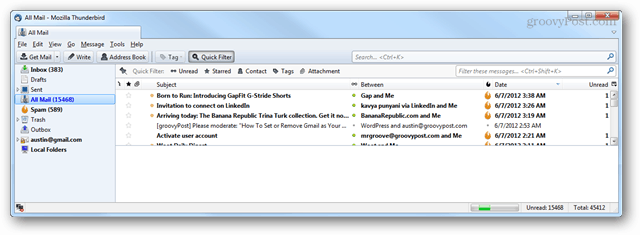









![אפשר ל- Thunderbird 3 להציג תמונות באופן אוטומטי [כיצד לבצע]](/images/geek-stuff/allow-thunderbird-3-to-display-images-automatically-how-to.png)
השאר תגובה